Flex Gateway新着情報
Governance新着情報
Monitoring API ManagerMule サーバーを Anypoint Runtime Manager に登録するためには、Runtime Manager によってプロビジョニングされて署名されたアクティブな証明書が必要です。 証明書は、Runtime Manager と Runtime Manager エージェント間のセキュアな通信を保証します。
サーバー証明書の期限が切れると、[Servers (サーバー)] ページのサーバーの [Status (状況)] 列に Disconnected と表示されます。
mule_agent.log ファイルには次のようなメッセージが出力されます。
com.mulesoft.agent.transport.WSConnection: Failed attempt to connect nro. 1 to the web socket client at runtime-manager.anypoint.mulesoft.com: Connection refused.
サーバーにデプロイされたアプリケーションの場合は、[Applications (アプリケーション)] ページの [Status (状況)] 列に Unknown と表示されます。
サーバーの有効期限を表示するには、次の手順を実行します。
Anypoint Platform の [Runtime Manager] を選択します。
[Servers (サーバー)] タブをクリックします。
サーバー名をクリックします。
サーバーグループやクラスターのサーバーの場合は、サーバーグループまたはクラスターの名前をクリックしてから、サーバー名をクリックします。
サーバーダッシュボードに証明書の有効期限が表示されます。
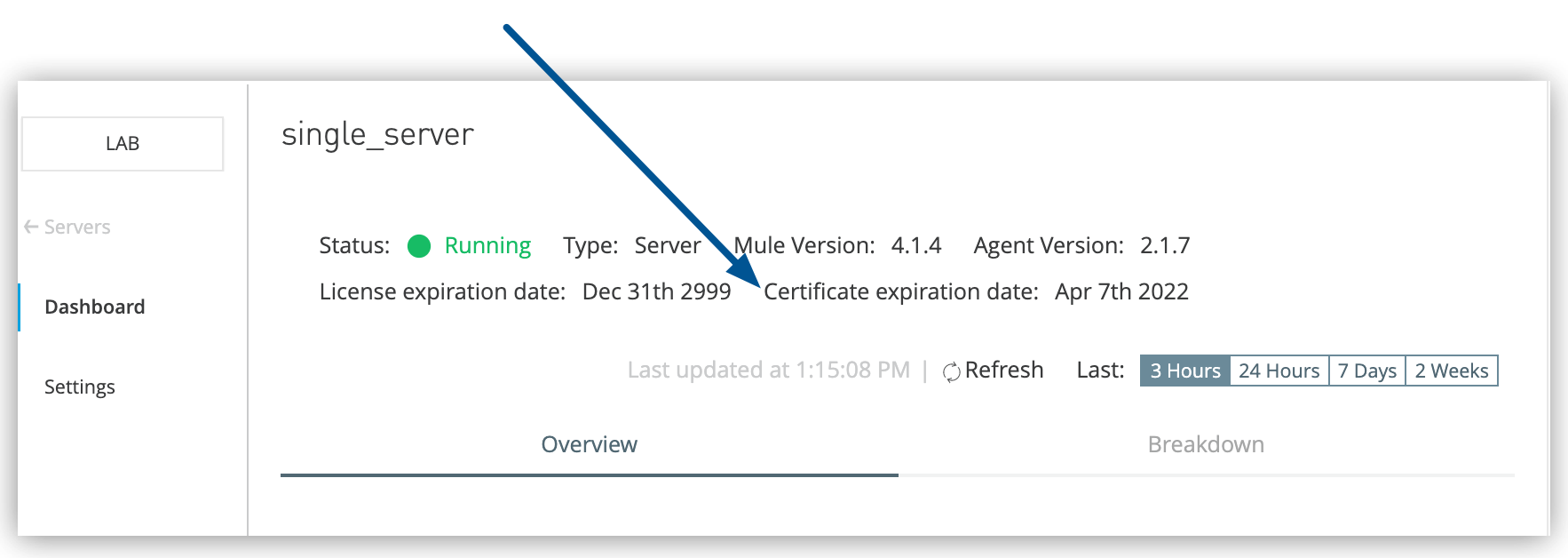
証明書の有効期限が切れる前に、Runtime Manager から直接更新することができます。
証明書は、特定のサーバーまたはクラスターやグループ内の複数のサーバーに対して更新できます。
証明書を更新するためには、サーバーの状況が Running である必要があります。
スタンドアロンサーバーの証明書を更新する手順は、次のとおりです。
Anypoint Platform の [Runtime Manager] を選択します。
[Servers (サーバー)] タブをクリックします。
サーバーの状況が Running であることを確認します。
サーバー名をクリックします。
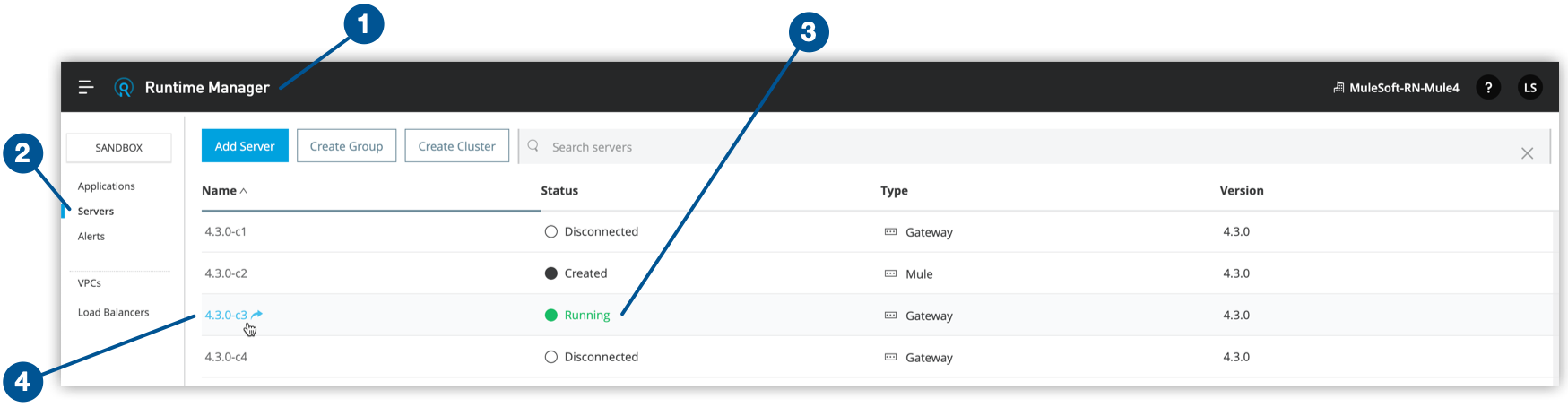
[Settings (設定)] をクリックします。
[Actions (アクション)] メニューから [Renew Certificate (証明書を更新)] を選択します。
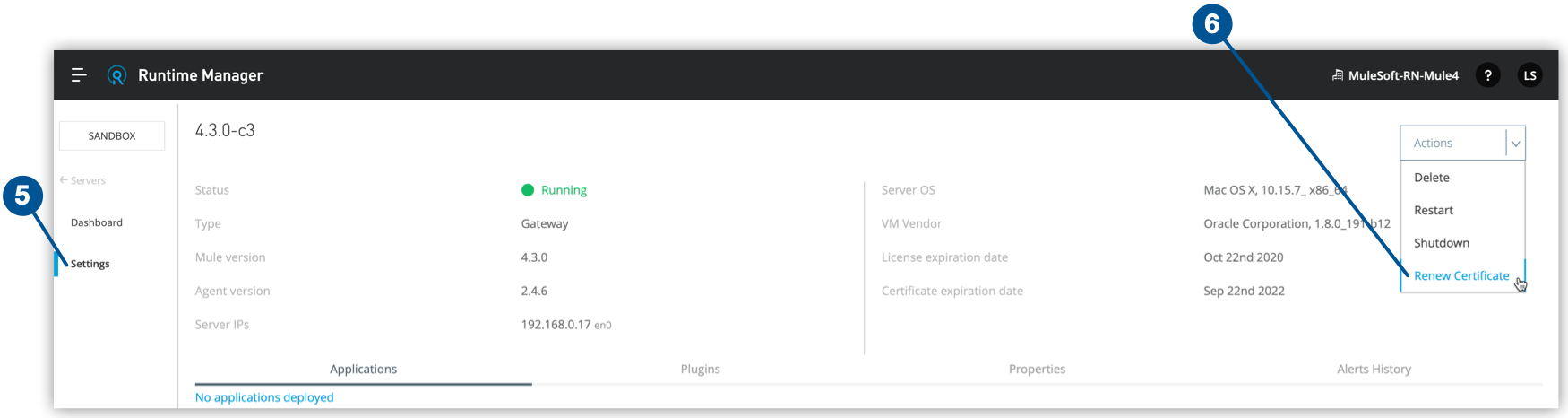
確認するチェックボックスをクリックしてから [Renew (更新)] を選択します。
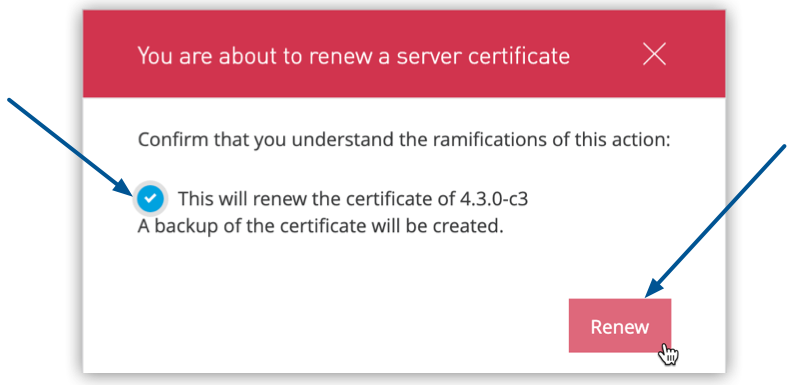
証明書の有効期限をチェックして証明書が正常に更新されたことを確認し、新しい証明書が使用されるように Mule Runtime を再起動します。
クラスターまたはグループのサーバーの証明書を更新する手順は、次のとおりです。
Anypoint Platform の [Runtime Manager] を選択します。
[Servers (サーバー)] タブをクリックします。
サーバーの状況が Running であることを確認します。
グループまたはクラスター名をクリックします。
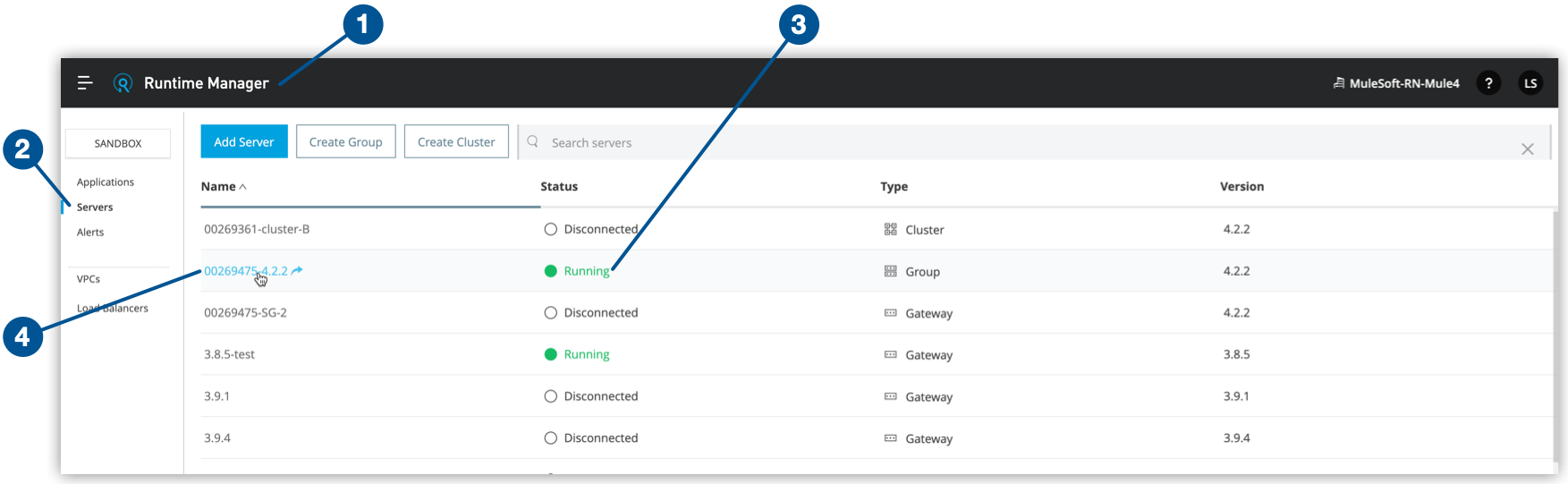
ラジオボタンをオンにして、更新するサーバーを選択します。
[Actions (アクション)] メニューから [Renew Certificate (証明書を更新)] を選択します。
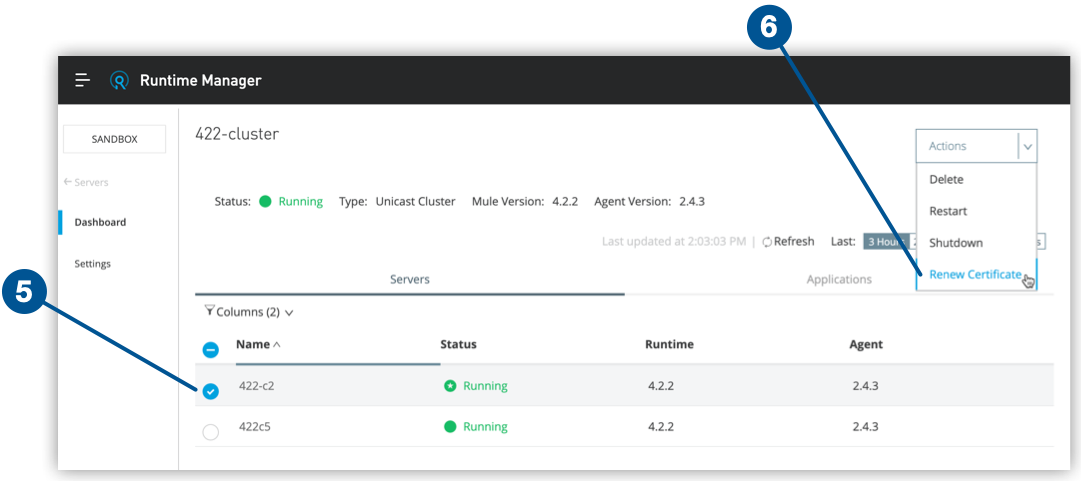
確認するチェックボックスをクリックしてから [Renew (更新)] を選択します。
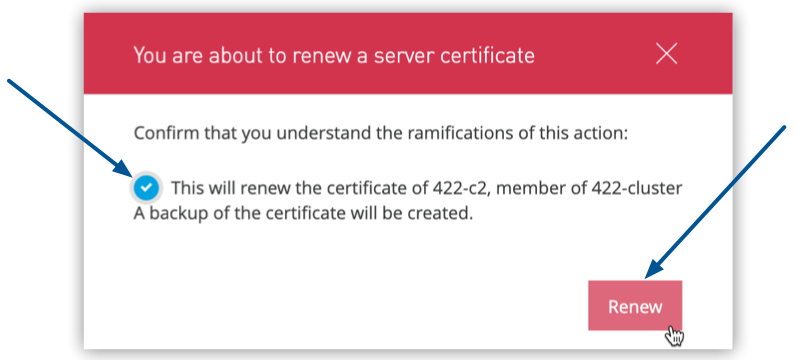
[Certificate expiration date (証明書有効期限 (日))] を見て、証明書が正しく更新されたことを確認します。
前のステップの実行後に [Actions (アクション)] プルダウンメニューの [Renew Certificate (証明書を更新)] オプションが使用できない場合、Agent バージョンを更新する必要がある場合があります。 Runtime Manager から直接サーバー証明書を更新できる [Server certificate renewal (サーバー証明書の更新)] 機能は、Runtime Manager 2.8.4 によって導入されました。この機能には、Runtime Manager Agent 1.10.0 以降が必要です。 [Actions (アクション)] プルダウンメニューの [Renew Certificate (証明書を更新)] オプションにマウスポインターを置くと、UI のツールチップで最小必要 Runtime Agent バージョンが示されます。
| サーバー証明書を更新するには、手動でランタイムを再起動して新しい証明書の使用を開始する必要があります。 |
Runtime Manager を使用した期限切れになる前の証明書の更新に失敗した場合は、コマンドラインを使用して証明書を更新するの手順に従ってください。
このメソッドを使用して、期限が切れた後であっても証明書を更新できます。
エージェントは相互 SSL 認証を使用して Runtime Manager に接続し、キーペアを $MULE_HOME/conf/mule-agent.jks ファイルに保存します。
キーペアの有効期限は 2 年間で、その後、証明書の有効期限が切れて Runtime Manager から切断されます。
| これらの手順を実行する前に、MFA を無効にしていることを確認してください。 |
エージェントのキーペアを更新するには、次の手順を実行します。
キーペアの有効期限が切れたために Anypoint Runtime Manager で unknown または disconnected と表示されているアプリケーションとサーバーから、使用している Mule バージョンに対応した agent-certificate-renewer-{version}.jar ファイルをダウンロードします。
JAR ファイルを $MULE_HOME/bin に移動して、実行権限を持っていることを確認します。
たとえば、Linux では「chmod +xx agent-certificate-renewer-{version}.jar」と入力します。
Mule を停止します。
$MULE_HOME/conf ディレクトリのバックアップコピーを作成します。
Anypoint Platform での認証方法に応じて、次のいずれかのコマンドを $MULE_HOME/bin から実行します。
非統合
コマンドラインで Anypoint Platform のログイン情報を使用します。
java -jar ./agent-certificate-renewer-{version}.jar -u <username> -p <password>
外部 ID
サーバーの登録トークンを [Runtime Manager] > [Servers (サーバー)] > [Add Server (サーバーを追加)] ポップアップ画面からコピーして、コマンドラインに含めます。
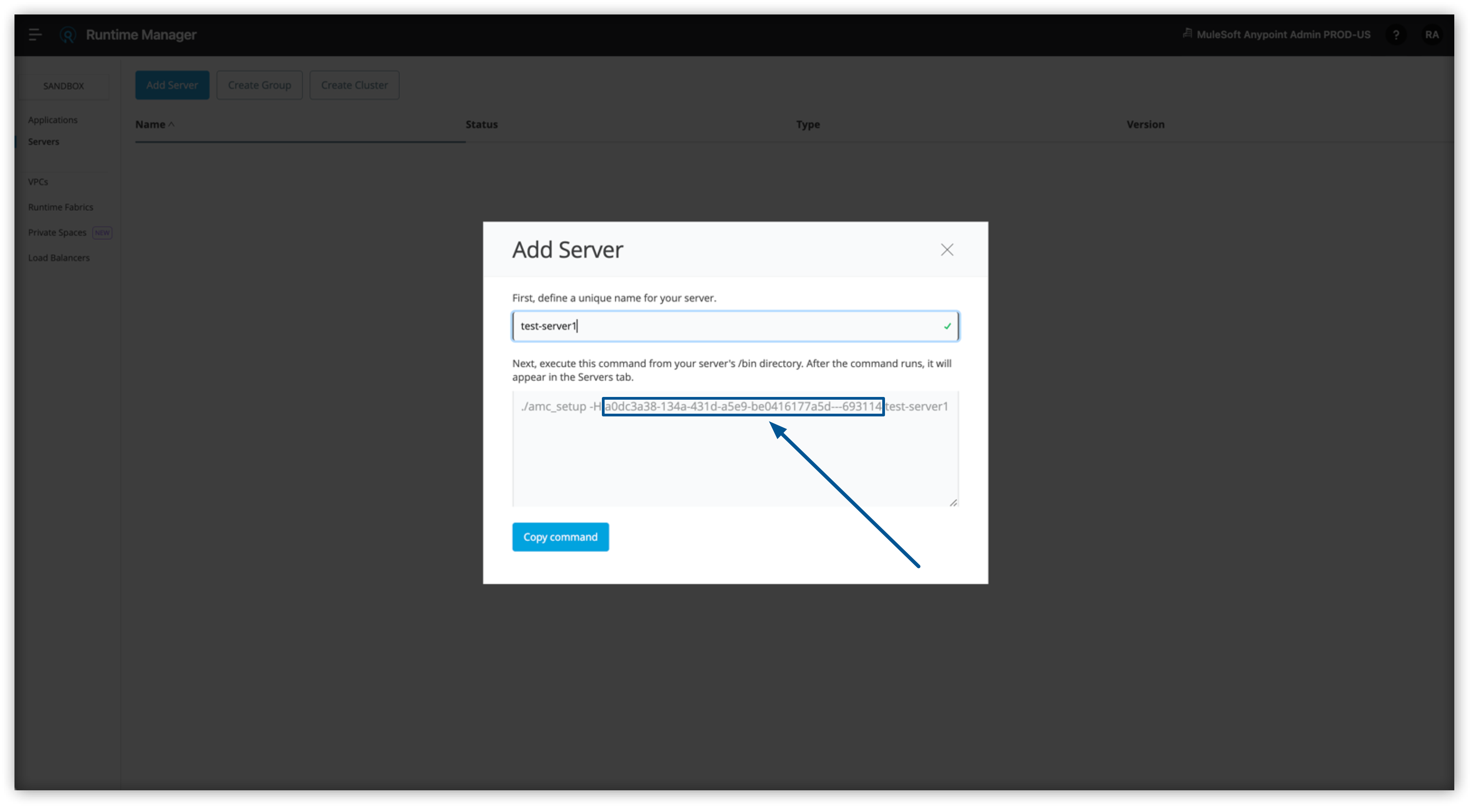
また、次のコマンドを実行します。
java -jar ./agent-certificate-renewer-{version}.jar -H <ServerToken>
プロキシ接続
コマンドラインで Anypoint Platform とプロキシサーバーのログイン情報を使用します。
java -jar agent-certificate-renewer-{version}.jar -u <username> -p <password> -P <host> <port> <username> <password>
米国 MuleSoft Government Cloud コントロールプレーン
次の -r フラグを使用します。
java -jar ./agent-certificate-renewer-{version}.jar -H <ServerToken> -r us_gov
EU コントロールプレーン
次の -r フラグを使用します。
java -jar ./agent-certificate-renewer-{version}.jar -u <username> -p <password> -r eu1
コマンドから次のメッセージが返されます。
INFO: Connecting to Core Services to extract authentication token. INFO: Connecting to Runtime Manager to request a new certificate. INFO: Backing up current agent keystore. INFO: Generating and saving new keystore.